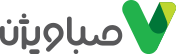گوگل بهعنوان محبوبترین مرورگر دنیا هر کاری میکند که کاربرانش سادهتر به نیازهای خود دست پیدا کند. اگر دقت کرده باشید، زمانی که قصد دارید عبارت یا کلمهای را در پنجرۀ جستوجوی گوگل بنویسید، قبل از تمامشدن نوشتن شما، گوگل ادامۀ کلمه یا عبارت را به شما پیشنهاد میکند. ایدۀ پشت این قابلیت هم مثل قابلیتهای دیگر گوگل، به راحتترشدن روند کار کاربران این مرورگر برمیگردد.
با اینکه قابلیت پیشنهادات گوگل بیشتر اوقات به کار میآید، اما گاهیاوقات افراد به هر دلیلی ترجیح میدهند تا موضوع جستوجوی موردنظر خود را بدون پیشنهادات گوگل، در پنجرۀ جستوجو پیدا کنند. اگر شما هم جزو این دسته از افراد هستید، در ادامۀ مطلب همراه ما باشید تا نحوۀ غیرفعالکردن پیشنهادات گوگل را در انواع حالتها به شما توضیح دهیم.
چه عواملی در پیشنهادات جستوجوی گوگل مؤثر هستند؟
عوامل مختلفی در نوع پیشنهادات جستوجوی گوگل (Google Search suggestions)، تأثیرگذار هستند. ازجمله اینکه کاربر قبلاً چه عباراتی را تاریخچۀ جستوجوی خود داشته است، چه عبارتهایی در گوگل بیشتر توسط مردم جستوجو شدهاند، برای بالانگهداشتن چه کلماتی به گوگل پول پرداخت شده است، چه غلطهای نوشتاریای بیشتر از همه در گوگل اتفاق افتاده است و… .
همۀ این عوامل دستدردست هم میگذارند تا بهمحض اینکه یکی از حروف الفبا را در پنجرۀ جستوجو وارد کنید، چندین پیشنهاد از طرف گوگل به شما داده شود؛ اما شاید به دلایل مختلف مثل مهمبودن حریم شخصی، حاضر نباشید گوگل عبارت ذهن شما را حدس بزند. در ادامه با ما باشید تا بیشتر شما را راهنمایی کنیم.
چطور قابلیت پیشنهادات جستوجوی گوگل را در دسکتاپ غیرفعال کنیم؟
برای غیرفعالکردن قابلیت پیشنهادات جستوجوی گوگل در دسکتاپ کافی است مراحل زیر را طی کنید:
- مروگر گوگل خود را باز کنید؛
- روی علامت 3 نقطه در گوشۀ بالا و سمت راست صفحه کلیک کنید؛
- در پنجرۀ بازشده به قسمت Setting بروید؛
- در پنجرۀ جدید به قسمت Sync and Google services بروید؛
- صفحه را بهسمت پایین اسکرول کنید؛
- دکمۀ گزینۀ Autocomplete searches and URLs را از شکل روشن (آبی) به شکل خاموش (خاکستری) دربیاورید.
اگر بازهم قسمت پیشنهادات به شما نشان داده شد، در قسمت Setting دکمههای Ctrl + Shift + Delete را بگیرید تا تمام اطلاعات جستوجوهای قبلی شما پاک شود. فقط قبل از این کار مطمئن شوید اطلاعات مهم خود را در جایی ذخیره کرده باشید.
چطور قابلیت پیشنهادات جستوجوی گوگل را در اندروید (Android) غیرفعال کنیم؟
برای غیرفعالکردن قابلیت پیشنهادات جستوجوی گوگل در مرورگر سیستمعامل اندروید (Android)، کافی است مراحل زیر را طی کنید.
- مروگر گوگل خود را باز کنید؛
- روی علامت سهنقطه در گوشۀ بالا و سمت راست صفحه کلیک کنید؛
- در پنجرۀ بازشده به قسمت Setting بروید؛
- در پنجرۀ جدید روی Google services ضربه بزنید؛
- در پنجرۀ بازشده، گزینۀ Autocomplete searches and URLs را از شکل روشن (آبی) به شکل خاموش (خاکستری) دربیاورید.
اگر در سیستم عاملاندورید خود برنامۀ گوگل (Google app) را دارید، براساس دستورالعمل زیر پیش بروید.
- برنامۀ گوگل خود را باز کنید؛
- در گوشۀ بالا و سمت راست صفحه روی اسم/عکس حساب کاربریتان ضربه بزنید؛
- در پنجرۀ بازشده به قسمت Setting بروید؛
- در پنجرۀ جدید روی قسمت Personal results ضربه بزنید؛
- در پنجرۀ بازشده، گزینۀ Show personal results را از شکل روشن (آبی) به شکل خاموش (خاکستری) دربیاورید؛
- دوباره به قسمت Setting برگردید و روی گزینۀ General ضربه بزنید؛
- در قسمت General، گزینۀ Recent pages را غیرفعال کنید؛
- در قسمت General، روی گزینۀ Autocomplete setting ضربه بزنید؛
- در پنجرۀ بازشده تمام گزینههای موجود را از شکل روشن (آبی) به شکل خاموش (خاکستری) دربیاورید.
چطور قابلیت پیشنهادات جستوجوی گوگل را در آیاواس iOS)) غیرفعال کنیم؟
برای غیرفعالکردن قابلیت پیشنهادات جستوجوی گوگل در مرورگر سیستمعامل آیاواس (iOS)، کافی است مراحل زیر را طی کنید. این مراحل کمی پیچیدهتر از مراحل سیستمعامل اندروید هستند:
- به قسمت Setting بروید؛
- روی گزینۀ Safari ضربه بزنید؛
- گزینههای Search Engine Suggestions و Safari Suggestions را غیرفعال کنید؛
- سپس مرورگر Safari را باز کنید و به com بروید؛
- روی منوی همبرگری (3 خط گوشۀ بالای سمت چپ) ضربه بزنید؛
- به قسمت Setting بروید؛
- انگشت خود را به پایین کشید و گزینۀ Show popular searches را به گزینۀ Do not show popular searches تغییر دهید.
- روی دکمۀ Save ضربه بزنید.